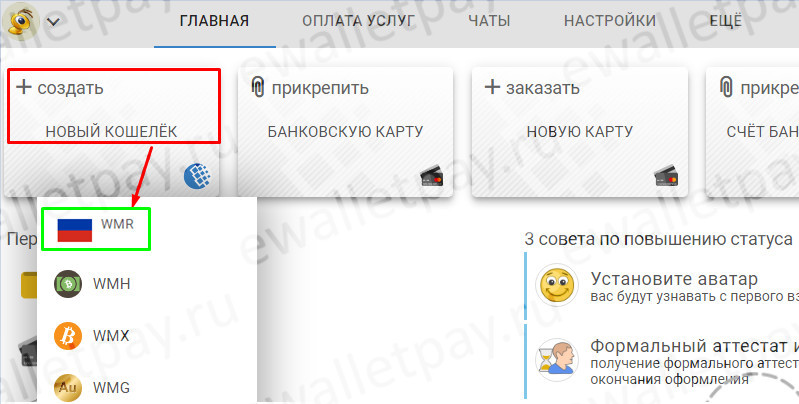Как создать WMZ кошелек на WebMoney?

WMZ кошелек в системе WebMoney используется в целях совершения операций с долларовой валютой. Этот кошелек выполняет свои функции в любой стране, в которой функционирует система расчетов Вебмани. Создать его может любой пользователь, зарегистрированный в ней. Кошелек позволяет выполнять такие операции, как переводы, пополнение, обмен валют.
Содержание статьи
Регистрация в WebMoney
Для добавления кошелька WMZ в системе WebMoney для работы с долларами нужно быть авторизованным пользователем данного сервиса. Регистрация не занимает много времени и не представляет сложности.
Чтобы стать участником системы, нужно выполнить действия по такому алгоритму:
- Зайти на сайт Вебмани https://www.webmoney.ru/.
- Выбрать тип аккаунта: физическое или юридическое лицо, повторная регистрация. Обычному пользователю выбрать опцию «Физические лица». Она даст возможность совершать переводы виртуальных средств на другие кошельки, пополнять счета и выводить средства на банковские карты.

3. После этого ввести действующий номер телефона: по нему будут приходить СМС-сообщения с кодами для подтверждения выполняемых операций в рамках системы. Далее нажать кнопку «Продолжить».

4. Ввести в открывшейся форме персональные данные. Здесь нужно подобрать и ввести никнейм, а также указать данные паспорта, включая адрес проживания (не фактический, а тот, который указан в паспорте как место прописки (регистрации)). В строке «Контактная информация» ввести действующий e-mail адрес. В строке «Информация для восстановления доступа» выбрать вариант контрольного вопроса и ввести ответ на него.


5. После ввода перечисленных данных нажать кнопку «Продолжить». После этого на указанный в форме электронный адрес придет письмо с кодом для его подтверждения. Этот код нужно ввести в появившуюся строку.
6. Далее код подтверждения придет на указанный телефонный номер в СМС. Его также нужно ввести в появившуюся строку.

7. Последний шаг регистрации – создание пароля для входа в систему расчетов Вебмани. Он должен быть достаточно сложным, чтобы злоумышленники не могли воспользоваться кошельком в своих целях. Желательно сочетать в пароле комбинацию заглавных и маленьких букв с цифрами.
После создания аккаунта служба безопасности в течение некоторого времени будет проверять данные. Когда проверка будет завершена, на электронную почту придет подтверждение. После окончания проверки данных можно приступать к созданию кошельков в предложенных системой валютах.
Поэтапное создание кошелька WMZ
Аббревиатура WMZ означает электронный эквивалент доллара США.
ВМЗ кошелек в системе электронных расчетов WebMoney создают так:
- Вначале авторизуются на сайте системы. Для этого используют выбранные логин (номер телефона или почты либо WMID) и пароль.
- После этого нажимают вкладку «Кошельки» и опцию «Создать».

3. В выпадающем списке выбрать валюту, в которой будет создан счет. В настоящем случае – WMZ.

4. В нижней строке выбрать «Доллары США».
На завершающей стадии нужно прочесть рекомендации по использованию кошелька. Далее принять условия использования, поставив галочку в соответствующем месте. После этого выбрать опцию «Далее». Теперь кошелек создан и готов к работе.

Видео Как создать кошелек WMZ
Как создать кошелек WMZ на WebMoney, показано в этом видеоролике:
В программе Keeper Standart (Мини) для смартфонов и планшетов, предназначенной для работы с Вебмани, также можно создать кошелек WMZ. Чтобы сделать это, достаточно зайти на главную страницу приложения и в ленте со списком кошельков выбрать зеленый кружок со знаком «+» (плюс) внутри. Далее откроется меню. В нем выбирают пункт «Добавить кошелек», затем раздел «Создать» и валюту кошелька.
Особенности работы с долларовым кошельком Вебмани
Работая с WMZ кошельком в электронной системе расчетов, нужно учитывать некоторые моменты. Они заключаются в следующем:
- Комиссия по проведенным операциям составит 0,8%.
- Пополнение долларового кошелька в Вебмани посредством перевода из банка длится около 1-2 банковских дней.
- В случае пополнения WMZ кошелька денежными знаками другого достоинства конвертация средств происходит в автоматическом режиме.
- Вывод долларовой валюты с кошелька банковским переводом длится 1-2 рабочих дня. Срок поступления перевода зависит от конкретного банка.
- Процедура перевода ВМЗ аналогична переводам с ВМР валютой. Средства можно перевести на любую банковскую карту, другой счет Вебмани, номер телефона или банковский счет.
Чтобы выполнять операции с ВМЗ кошельком, необходимо оформить формальный аттестат участника Вебмани. После оформления будут доступны такие функции, как пополнение, перевод средств и обмен валют.
WMZ кошелек в системе расчетов Webmoney дает возможность производить операции с валютой, эквивалентной американским долларам. Совершать операции с этим кошельком можно исключительно при наличии формального аттестата участника
что это за валюта, как пополнить и снять, создание кошелька
 Мультивалютный кошелек WebMoney — один из наиболее востребованных в РФ сервисов для проведения денежных транзакций. Платформа поддерживает несколько фиатных (рубли, тенге, евро) и криптовалют (Биткоин, Лайткоин). Для проведения платежей на зарубежных ресурсах удобней использовать долларовый кошелек.
Мультивалютный кошелек WebMoney — один из наиболее востребованных в РФ сервисов для проведения денежных транзакций. Платформа поддерживает несколько фиатных (рубли, тенге, евро) и криптовалют (Биткоин, Лайткоин). Для проведения платежей на зарубежных ресурсах удобней использовать долларовый кошелек.
Содержание статьи:
Как используется электронный бумажник
Хотя платежная платформа ВебМани работает с 1998 года, пользователи часто не догадываются, что это за валюта WMZ. На платформе нет привычных денежных единиц, которые заменены внутрисистемными аналогами, именуемые титульными знаками.
Бумажник WMZ в WebMoney — виртуальный счет, используемый для хранения и применения американских денег. Виртуальный аналог USD совпадает по курсу, применяется для приобретения товаров в заграничных интернет-магазинах. ВМЗ в долларах выводится на банковские счета и карточки в американской денежной единице.
На платформе доступно 14 типов кошельков:
- WMR — рубль РФ;
- WMZ — доллар Соединенных Штатов;
- WME — евро;
- WMB — рубль Беларуси;
- WMK — тенге;
- WMV — донг Вьетнама;
- WMU — гривна;
- MDL — лей Молдовы;
- WMX — Bitcoin;
- WMH — Bitcoin Cash;
- WML — Litecoin;
- WMG — равноценен 1 грамму золота;
- WMC и WMD — аналоги Z-кошелька WebMoney для транзакций, связанных с кредитами.
Для понимания, что такое WMR и WMZ, нужно разобраться с идентификаторами, которые используются в сервисе. При регистрации каждый клиент получает случайно сгенерированный 12-значный код — WMID. Владелец аккаунта может генерировать неограниченное число электронных бумажников. Номер кошелька формируется из буквы, которая идентифицирует тип счета, и 12 цифр, подобранных системой автоматически.
Разобравшись, что такое WMZ в ВебМани, следует изучить, какие существуют особенности при использовании средств с бумажника.
Нюансы работы с WMZ
Долларовые бумажники обладают рядом отличительных характеристик, которые необходимо знать, чтобы полноценно использовать электронные деньги. Специфические черты:
- Наибольший размер комиссии за проведение операции — $50, но не менее 0,8 % от общей суммы.
- Пополнение и списание средств банковским переводом осуществляется в течение 1–2 рабочих дней.
- Обмен одной валюты на другую осуществляется по внутрисистемному курсу WebMoney, который может незначительно отличаться от котировок ЦБ РФ.

Для каждого типа бумажника установлены ограничения по операциям. Показатели варьируются в зависимости от статуса счета.
Таблица лимитов WMZ-кошелька:
| Аттестат псевдонима | Формальный статус | Начальный | Персональный, статус продавца и выше | ||
| Максимальная сумма размещенных средств в WMZ | 300 | 10 000 | 30 000 | Нет ограничений | |
| Ограничения на расходные операции в WMZ | Дневной лимит | 100 | 3000 | 12 000 | Лимиты отсутствуют |
| Недельный лимит | 300 | 10 000 | 30 000 | Без лимитов | |
| Месячный лимит | 500 | 15 000 | 60 000 | Без ограничений | |
Выяснить доступные размеры операций для своего счета можно в свойствах кошелька.

Для небольших финансовых операций подойдет анонимный статус, но для более крупных необходимо повысить уровень аккаунта до формального или начального.
Создание WMZ-кошелька
Чтобы открыть счет в любой валюте, необходимо зарегистрироваться на платформе. Пошаговая инструкция:
- Переход на официальный портал wallet.webmoney.ru.
- Клик по кнопке «Регистрация».
- Заполнение формы во всплывшем окне. Указание мобильного номера и прохождение капчи.
- Подтверждение телефона вводом кода из СМС.
- Создание пароля.
После авторизации в личном кабинете система автоматически спрашивает пользователя, когда участник желает создать кошелек.

Можно ответить «Да» и следовать дальнейшей инструкции от сервиса. Если сразу открыть счет не получается, необходимо использовать:
- Keeper Classic;
- Keeper Standard
Создать WMZ-бумажник через мобильное приложение невозможно.
Keeper Standard (Mini)
Метод управления личными финансами подразумевает вход в персональный кабинет через браузер ПК. Если у пользователя еще нет созданных счетов, можно сразу открыть долларовый. Алгоритм простой. Достаточно следовать инструкции на скриншоте ниже.

Если ранее уже создавались кошельки в других валютах, необходимо кликнуть по зеленому кружочку с крестиком, находящемуся справа от окна со счетами.

Дальнейшие действия аналогичны описанным выше.
Keeper WinPro (Classic)
Кипер Классик — десктопное программное обеспечение, которое устанавливается на ПК с операционной системой Windows любого типа. Для повышенной безопасности используется секретный ключ. Софт открывает больше возможностей, поэтому его предпочитают опытные пользователи системы.
Скачать ПО можно в разделе «О системе» — «Keeper WinPro (Classic)».

Инструкция по созданию WMZ-бумажника через Кипер Классик:
- Установка и запуск программы.
- На рабочей панели перейти во вкладку «Кошельки».
- Нажатие на кнопку «Создать».
- Из всплывшего списка выбирается нужная валюта.
- Отметка согласия с условиями ВебМани.
- Клик по кнопке «Далее».
Для завершения необходимо дождаться уведомления об окончании процесса и нажать «Готово». Новый счет появится в линейке в кабинете пользователя.
Как выяснить номер счета
Для получения денежных переводов необходимо знать, что такое Z-кошелек и реквизиты бумажника. Скопировать номер можно из любого кипера:
- приложение для смартфонов;
- десктопная программа;
- браузерная версия.
В Mobile Keeper требуются следующие действия:
- Открыть программу.
- Выбрать в ленте кошельков нужный.
- Кликнуть. Откроется окно с данными о счете. Номер состоит из буквы Z + 12 цифр. Для копирования нужно нажать на кнопку в правом верхнем углу, как показано на скриншоте ниже.

В версии Classic алгоритм аналогичный:
- Открытие программы на ПК и авторизация в личном кабинете.
- Переход в раздел «Кошельки».
- Поиск в списке WMZ и нажатие правой кнопкой мыши.
- Во всплывшем окне выбирается пункт «Свойства».
В браузерном кипере действия идентичные мобильной версии, поэтому узнать номер кошелька не составит труда.
Специфика работы с сервисом
Поскольку WMZ — долларовый бумажник, хранить на счету можно только американскую валюту. При необходимости можно обменять деньги на WMU, WMR или др. титульные знаки, поддерживаемые платформой. Приобретать товары на иностранных ресурсах можно напрямую. При аналогичной транзакции в российском интернет-магазине будет произведена автоконвертация долларов в рубли по текущему курсу.
Внесение средств
Пополнить кошелек можно исключительно долларами. Способы ввода денег на счет:
- обмен с WMR-кошелька;
- банковская карта;
- банковский счет;
- предоплаченная карта;
- офлайн-пункты внесения средств;
- микрозаймы.

Чтобы увеличить баланс бумажника, нужно кликнуть по холдеру и нажать на кнопку «Пополнить кошелек».

В зависимости от выбранного способа размеры комиссий различаются. Дилер взимает самую большую плату, а внесение депозита через банк самое выгодное. Пополнить можно через Сбербанк Онлайн.
Списание денег
Выводить средства на карту или счет в банке может не каждый пользователь. Функция доступна владельцам верифицированных аккаунтов. Перевод должен осуществляться на долларовую карту, поскольку автоматическая конвертация не предусмотрена. Пользователь должен самостоятельно контролировать процесс. Если деньги отправлены на рублевый счет, операция не будет завершена, и средства вернутся на счет в ВебМани.
Обмен
Чтобы произвести обменную операцию, необходимо минимум 2 кошелька. Создаются счета по шаблону, аналогично WMZ. Алгоритм:
- Открытие кошелька, с которого будут перечислены сбережения.
- Нажатие по кнопке «Перевести».
- Выбор пункта «С обменом на другой кошелек».
- Клик по нужному кошельку.
- Заполнение формы с указанием суммы.
- Подтверждение операции с помощью E-NUM или СМС.
Произвести действие можно в любом кипере. Обменный курс не совпадает с установленным ЦБ. Транзакцию можно осуществить двумя способами:
- через системные инструменты ВебМани;
- на бирже WebMoney.
Первый способ менее выгодный, но запрос осуществляется мгновенно. На бирже придется ждать, когда появится встречное предложение, но комиссии ниже, а курс более выгодный.
Webmoney как создать WMR кошелек без паспорта
 Количество пользователей платежной системы Вебмани постоянно растет. В сеть приходят «новые люди», которые до этого с интернетом были на Вы. Поэтому вполне закономерно, что возникают вопросы касательно создания кошелька WMR Webmoney и операций с ним. В принципе, здесь сложного ничего нет и, прочитав эту статью, вы узнаете, как зарегистрировать кошелек, где узнать его номер, как поменять деньги не выходя из системы. Ну что, поехали.
Количество пользователей платежной системы Вебмани постоянно растет. В сеть приходят «новые люди», которые до этого с интернетом были на Вы. Поэтому вполне закономерно, что возникают вопросы касательно создания кошелька WMR Webmoney и операций с ним. В принципе, здесь сложного ничего нет и, прочитав эту статью, вы узнаете, как зарегистрировать кошелек, где узнать его номер, как поменять деньги не выходя из системы. Ну что, поехали.
Содержание:
Что такое WMR и WMZ кошелек
В платежной системе Вебмани вы можете создавать разные кошельки. Из названия кошелька можно узнать валюту, которая может на нем храниться. Под разную валюту нужно открывать свой кошелек. Например, что значит WMR в Webmoney – это кошелек в рублях, а WMZ – в долларах.
Вы можете открывать кошельки в:
- Евро;
- Гривнах;
- Биткоинах;
- Тенге;
- Золоте.
Самый популярный на постсоветском пространстве – это, несомненно, кошелек WMR Webmoney. При этом если у вас есть деньги на рублевом кошельке, то вы, используя внутренние возможности платёжной системы, можете обменять их на другую валюту.
Сайт Викиденьги рекомендует пройти Курс Ленивого Инвестора, на которым вы узнаете как вылезти из финансовой задницы и научиться получать пассивный доход. Никаких заманух, только качественная информация от практикующего инвестора (от недвижимости до криптовалюты). Узнать подробностиКак создать WMR кошелек в Вебмани
Перед тем как сделать WMR кошелек в Вебмани вам нужно создать учетную запись. После этого необходимо пройти процедуру верификации. Верификация – это подтверждение своей личности. Чтобы это сделать вам придется сфотографировать ключевые страницы своего паспорта и индикационный код, а потом загрузить изображения в WM.
Многие спрашивают: «Как в платежной системе Webmoney создать WMR кошелек без паспорта?». К счастью, такой возможности нет. WM заботится о безопасности не только ваших денег, но и других пользователей. Без обязательной верификации мошенников стало бы больше.
Рассмотрим регистрацию Webmoney WMR на примере версии WM mini. На самом деле все очень просто. В разделе кошельков в левом углу нажмите на плюсик. В появившемся окне выберите пункт «Создать кошелек».
На новой странице вам будет предложен список валют, в которых вы можете открыть кошелек. Если вы уже создали кошелек в рублях, то его не будет в списке. В этом вы можете убедиться, посмотрев скриншот ниже. Кстати, не забудьте поставить галочку напротив пункта «Я принимаю условия данного соглашения».
После подтверждения действия у вас появится новый кошелек. Если перед тем как открыть WMR кошелек в Вебмани вы не прошли верификацию, то система предложит сделать это в процессе создания. В любом случае вы должны будете загрузить свои документы, иначе никак.
Как узнать номер своего WMR кошелька
О том, где в Webmoney номер счета WMR спрашивают только новички. В принципе, WM хоть и сложная платежная система, но такие элементарные вещи там понятны интуитивно. Тем, кто не разобрался, рассказываем, как узнать WMR Webmoney кошелек.
Зайдите в свою учетную запись, перейдите в раздел кошельков. Там будет уже созданный вами рублевый кошелек, помеченный буквой R в голубом круге. Напротив значка будет стоять число – это сумма денег на вашем счету, а под суммой есть 12 цифр, перед которыми тоже стоит литера R. Например, R123456789098 – это и есть номер вашего кошелька.
Как создать WMZ если есть WMR кошелек
Процедура как создать WMZ кошелек Webmoney если есть WMR ничем не отличается от той, которую мы уже описали. То есть:
- заходим в раздел кошельков;
- нажимаем плюсик;
- выбираем «создать кошелек»;
- выбираем валюту;
- соглашаемся с условиями и жмем подтвердить.
В других версиях WM если нет плюсика, то однозначно присутствует кнопка для создания кошелька, нужно просто внимательно посмотреть. Алгоритм везде одинаковый.
Как в Вебмани поменять WMZ на WMR
Многие покупают разные товары на aliexpress.com. В интерфейсе магазина можно выбрать, чтобы цены показывались в долларах или рублях. При этом расчеты ведутся только в долларах. На практике человек листает товары, выбирает себе подходящий и когда дело доходит до оплаты, то счет ему выставляют в долларах, а рассчитывал то человек на рубли. Вот тогда и возникает вопрос: «Как поменять WMR на WMZ на Webmoney», ведь с рублевого кошелька расплатиться напрямую нельзя.
Начнем с того, что перед тем как поменять WMR на WMZ в Вебмани у вас должны быть открыты оба кошелька. Потом переходите в свою учетную запись в раздел кошельков. Выбираете любой кошелек и нажимаете на кнопку «Обменять средства».
Потом в форме обмена выбираете валюты и ставите сумму.
Обратите внимание, что для удобства вы ставите сумму той валюты, которую покупаете. Система сама рассчитывает, сколько нужно будет заплатить. Потом просто нажимаете «ОК». Операция будет выполнена моментально. Вы сами смогли убедиться нет ничего сложно в том, как в Вебмани перевести WMR в WMZ или наоборот.
Создание кошелька Webmoney — Заработок в интернете
Создание кошелька Webmoney
- Подробности
- Категория: Webmoney
- Просмотров: 6330
 В нашей предыдущей статье мы рассказали о процессе регистрации в системе Webmoney, однако для ее использования Вам так же понадобится создать свой электронный кошелек. Именно на этот кошелек Вы сможете выводить денежные средства, а так же оплачивать ими покупки в интернете, мобильную связь и т.д. В нашей сегодняшней статье будет подробно описан процесс создания электронного кошелька Webmoney, все этапы создания кошелька будут сопровождаться скриншотами, поэтому Вам не составит труда сделать то же самое и создать свой кошелек вебмани.
В нашей предыдущей статье мы рассказали о процессе регистрации в системе Webmoney, однако для ее использования Вам так же понадобится создать свой электронный кошелек. Именно на этот кошелек Вы сможете выводить денежные средства, а так же оплачивать ими покупки в интернете, мобильную связь и т.д. В нашей сегодняшней статье будет подробно описан процесс создания электронного кошелька Webmoney, все этапы создания кошелька будут сопровождаться скриншотами, поэтому Вам не составит труда сделать то же самое и создать свой кошелек вебмани.
Не будем долго рассказывать о том, для чего именно нужен этот кошелек, и какие кошельки бывают, об этом Вы можете прочесть в нашей статье – регистрация в Вебмани. Сразу же перейдем к созданию своего кошелька.
Создание кошелька Webmoney в Keeper Standard
Система KeeperStandard используется по умолчанию для всех зарегистрированных пользователей Webmoney. Для того, чтобы управлять своими кошельками с помощью Keeper Standard Вам необходимо лишь зайти через любой браузер на официальный сайт Webmoney — webmoney.ru.
1) Для начала Вам нужно войти в свой личный кабинет, для этого заходим на официальный сайт и жмем ВХОД.

Указываем свой логин, пароль и вводим проверочный код.
2) После этого Вы попадете в личный кабинет. Здесь нас интересует пункт КОШЕЛЬКИ

Если Вы еще не регистрировали ни одного кошелька, то у Вас там должно быть пусто.
3) Теперь нажимаем на значок плюса и перед Вами откроется выпадающее меню

Здесь нас интересует пункт СОЗДАТЬ КОШЕЛЕК
4) Теперь мы попадаем на страницу создания кошелька. В выпадающем списке Вы можете выбрать, какой именно кошелек хотите создать.

На рисунке Выше видно как создать кошелек для Евро.
Давайте разберемся, как именно создавать кошельки в разных валютах
Если Вам нужно создать кошелек Webmoney в рублях – выбираем пункт WMR – эквивалент RUR
Если Вам нужно создать кошелек Webmoney в долларах – выбираем пункт WMZ – эквивалент USD
Если Вам нужно создать кошелек Webmoney в евро – выбираем пункт WME – эквивалент EUR
Для остальных доступных валют процесс создания такой же.
После выбора Валюты Вашего кошелька, необходимо ознакомится с пользовательским соглашением, и принять его условия – поставив галочку напротив данного пункта. После этого жмите кнопку СОЗДАТЬ.
5) Ваш кошелек будет создан, а Вы увидите уведомление о его успешном создании.

Как видите, в создании кошелька Webmoney нет ничего сложного. Теперь Вы можете получать на него средства и оплачивать с него счета.
Создать Вебмани-кошелек (долларовый (WMZ) или в рублях (WMR), без паспорта): инструкция по созданию
Электронный кошелек Webmoney помогает получать деньги тем, кто зарабатывает в интернете. С Вебмани можно оплачивать услуги ЖКХ, мобильную связь и т. д.
Ниже вы узнаете, как открыть электронный кошелек Вебмани, создать его в долларах (WMZ) или рублях (WMR), в том числе без паспорта, в чем преимущества платежной системы Webmoney.
к оглавлению ↑Как завести электронный бумажник
Его можно сделать как с компьютера, так и с мобильного телефона. Рассмотрим подробно оба способа.
к оглавлению ↑Сделать с компьютера
Чтобы завести кошелек с ПК, нужно:
- зайти на официальный сайт кликнуть по кнопке «Регистрация»;
- ввести свой телефонный номер в международном формате;
- заполнить форму регистрации – все данные должны быть достоверными;
- подтвердить номер телефона – придет SMS с проверочным кодом, который вводят на странице с регистрацией;
- придумать надежный пароль – для этого можно воспользоваться генератором;
- проверить электронный ящик и подтвердить письмо.
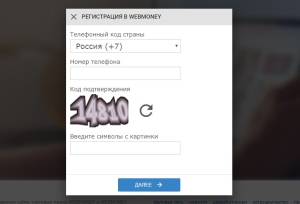
Новый счет открыт.
к оглавлению ↑Зарегистрировать с мобильного телефона
Со смартфона регистрация проходит несколько иначе. Покажем, как сделать на Android:
- на странице Keeper Mobile считайте QR-ссылку, чтобы установить последнюю версию приложения;
- в открывшемся окне введите номер телефона и кликните по кнопке «Регистрация»;
- подтвердите согласие с правилами системы, поставив галочку в соответствующем квадратике;
- нажмите «Продолжить»;
- подождите, пока на экране не появится специальный мастер-код;
- его нужно сохранить в недоступном для других пользователей месте;
- выберите пункт «Создать новые кошельки»;
- придумайте сложный пароль;
- заполните форму и кликните по «Продолжить».
После этого можно заходить в приложение и пользоваться.
Регистрация Вебмани-кошелька подробно описана в этом видео:
к оглавлению ↑Можно ли оформить без паспорта
Часть людей по тем или иным причинам боится загружать копии своих документов. Поэтому пользователям хочется зарегистрироваться в платежной системе без предоставления паспорта.
Это возможно сделать, однако понадобится номер телефона. Раньше без него тоже получалось обходиться, но сейчас такой возможности нет. Без телефона нельзя переводить даже незначительные суммы.
Вернемся к тому, как сделать свежий счет без паспорта. При регистрации новой учетной записи предоставляется возможность создания нескольких разных кошельков.
Действия пользователя:
- нажать «+»;
- выбрать валюту;
- подтвердить действие.
Но помните, что много денег таким способом вывести нельзя.
к оглавлению ↑Всю важную информацию о данной платежной системе вы найдете здесь:
Создание разных видов счетов: долларовый (Z), в рублях (R) и т.д.
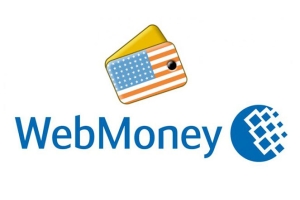 В системе около десятка различных кошельков. Кроме рублевого, есть долларовый, с евро или биткоинами.
В системе около десятка различных кошельков. Кроме рублевого, есть долларовый, с евро или биткоинами.
Долларовый – это WMZ-счет. Обращение этой валюты происходит по прописанным правилам, которые доступны на официальном сайте.
За одну транзакцию взимается комиссия 0,8% от общей суммы. Притом она не может быть более 50 долларов.
Изначальное создание счета такое же, как и рублевого. Дальнейшие действия:
- после авторизации на сайте откройте вкладку «Кошельки» и нажмите кнопку «Создать»;
- выберите титульный знак WMZ;
- примите согласие с правилами.
То же самое обстоит и с bitcoin-wallet на WebMoney. Титульный знак для ВТС – WMX.
к оглавлению ↑Преимущества данной платежной системы Webmoney Transfer
У платежной системы 5 основных плюсов:
- Высокий уровень безопасности. Предусмотрена двухфакторная аутентификация.
- Легкость пополнения. Можно перевести деньги на счет в любом российском городе.
- Моментальные вывод средств на банковские карты. Но перед этим нужно получить персональный аттестат, чтобы не возникало никаких проблем.
- Offline-платежи. Благодаря Webmoney можно заказать пиццу на дом, оплатить такси, купить билет на самолет.
- Круглосуточная доступность. Банковское отделение может быть закрыто, а через Вебмани у вас получится пополнить счет в любое время.
Этих преимуществ хватает, чтобы начать пользоваться WebMoney, если вы не сделали этого раньше.
Если вы все правильно сделаете, то сможете без проблем пользоваться платежной WebMoney. Пополнять его несложно, выводить деньги – тоже.Оплачивайте услуги ЖКХ, покупайте товары в интернет-магазинах – платежная система поможет их оплатить.
При необходимости сразу обращайтесь в техподдержку, она отвечает оперативно и решает все возникшие проблемы.
Вконтакте
Одноклассники
Мой мир
Нравится статья? Оцени и поделись с друзьями в соцсетях!
что это за валюта, как открыть счет и где узнать свой номер
Электронные деньги – это понятие, которое с каждым днем все чаще используется в современном мире. Люди начинают применять систему электронных расчетов для оплаты покупок. Среди имеющихся разновидностей кошельков наиболее популярным является сервис WebMoney, предлагающий пользователям несколько их видов, например, WMR или WMZ кошелек.
Содержание
Открытьполное содержание
[ Скрыть]
Что такое WMZ
За время существования в вебмани зарегистрировались более 30 млн пользователей по всему миру. Международный статус и работа с различными видами валют, включая криптовалюты, является важнейшим преимуществом кошелька.
Согласно статистике, поскольку система является международной, WMZ кошелек — самый востребованный. Приобретение товаров в иностранных магазинах, совершение транзакции для целей интернет коммерции, иные операции с привлечением зарубежных агентов требуют наличия данного кошелька.
По своей сути, средства, хранящиеся на WMZ кошельке, это доллары, только в электронном виде.
При совершении денежных операций требуется конвертация средств с рублевого счета на валютный с последующим списанием с последнего. Также можно приобретать деньги в иностранной валюте.
Преимущества наличия кошелька WMZ:
- повышенный уровень безопасности;
- наличие многоуровневой системы защиты личных данных пользователя;
- простота использования системы;
- быстрота осуществления транзакции;
- удобный интерфейс — последние обновления WebMoney Keeper сделали пользование сервисом интуитивно понятным;
- возможность совершения покупок на электронных площадках, расположенных за границей, выставляющих цены исключительно в $ (eBay, Amazon).
Виды кошельков и основы создания можно посмотреть в видео ролике от Axel Bany.
Создание кошелька
После регистрации на сервисе вебмани пользователю будет присвоен уникальный идентификационный номер – WMID. Это аналог паспорта человека для входа в систему и совершения платежных или иных операций.


Сервис предлагает пользователям создавать неограниченное количество кошельков выбранного типа. При решении открыть очередное хранилище следует помнить, что созданный счет невозможно удалить. Чтобы не запутаться, в будущем рекомендуется подключать только необходимые кошельки.
Первоначально пользователю доступен WebMoney Keeper Standard. Это браузерная версия программного обеспечения. Она позволяет открывать кошельки в валюте и в рублях, имеет простой интерфейс без некоторых дополнительных функций.
Для увеличения лимитов на проводимые денежные операции необходимо получение формального аттестата. Это подразумевает подтверждение собственной личности путем отправки в Центр Аттестации скана паспорта.
После повышения уровня сертификата можно полноценно пользоваться WMZ кошельком.
Пошаговая инструкция
Для удобства пользователя разработано отдельное приложение для компьютера WM Keeper Classic, которое имеет расширенные функции. Для того чтобы зарегистрировать кошелек через программу:
- Первым делом необходимо её скачать и установить. После установки в личном профиле на сайте Вебмани появляется возможность управлять версией «кипера» через ПК.
- Следующим шагом станет открытие вкладки «Кошельки» на главном экране программы. С левой стороны будет находиться кнопка «создать», позволяющая открыть новый кошелек.
- Далее, в выпадающем списке пользователю будет предложено выбрать титульный знак необходимой валюты. Это будет обозначать, что при выборе WMZ создается долларовый кошелек, при выборе иного вида создается соответствующее хранилище.
- Завершающим шагом создания станет принятие лицензионного соглашения по правилам использования валютных сертификатов. Поставив галочку в окошко «Я принимаю», следует нажать кнопку «Далее».
- Кошелек создан. Можно начинать работать.


Процедура создания WMZ счета посредством браузерных версий — аналогична. На главном экране WM Keeper Light или WM Keeper Standard необходимо выбрать пункт «Кошельки», «Создать» и кликнуть на необходимую валюту счета.
Какие операции доступны
Имея WMZ кошелек, пользователь может совершать с ним различные операции:
- конвертация;
- вывод средств;
- пополнение.
Конвертация
Система предлагает возможность обмена валюты. Сразу следует отметить, что курс не самый выгодный. Это плата за скорость совершения операции и повышенный уровень безопасности сервиса.
Для конвертации валюты потребуется зайти в меню «Кошельки». Выбрать тот счет, средства с которого требуется конвертировать, и нажать на иконку «Перевести средства». Далее, в выпадающем меню будет предложен выбор, куда нужно переводить деньги. После нажатия на пункт «На кошелек» откроется экран с действующими курсами. Конвертация валют происходит по туристическому курсу, который значительно отличается от банковского.
Вывод средств
Вывести деньги с WMZ кошелька можно 5 способами:
- На привязанную банковскую карту. При переводе с пользователя будет удержана комиссия, размер которой зависит от обслуживающего банка. Длительность перевода составляет двое суток.
- С использованием системы Western Union. В этом случае вывод осуществляется в течение 48 часов, но с клиента будет удержана комиссия 3,5%.
- При помощи бирж и авторизированных дилеров системы. Плюсом этого способа является моментальное получение наличности. Комиссионный сбор не превышает 1% от суммы вывода. Минус – большое количество мошенников.
- Вывод в другую электронную систему. Этот способ не требует уплаты комиссии и сам процесс вывода денег осуществляется моментально.
- Прямой перевод на банковский счет с последующим снятием. Банк удержит комиссию в размере 0,5% от суммы. Перевод занимает сутки.
- Воспользовавшись услугами банка партнера системы WebMoney. В данном случае с выводимой суммы удерживается 3% комиссионных.
Пополнение
Способы пополнения долларового счета в системе Вебмани:
- Самый простой заключается в переводе средств с WMR кошелька. Но в этом случае пользователю придется заплатить комиссию за конвертацию и за пополнение рублевого кошелька при отсутствии на нем средств.
- Использование карточки-сертификата. Существуют точки продаж данных сертификатов, каждый из которых представляет эквивалент определенной денежной суммы, указанной на лицевой стороне. Для пополнения требуется стереть защитный слой и ввести цифровой код в соответствующее поле в WM Keeper. Комиссия составляет 4%.
- Посредством обменных пунктов WebMoney. Адреса центров приводятся на официальном сайте системы. Комиссия варьируется в пределах от 0 до 4%.
- Перевод денег с другого электронного кошелька. Это может быть Яндекс.Деньги, Qiwi. Процент комиссионных будет зависеть от используемой системы. Деньги переводятся практически моментально.
- Денежный перевод от системы партнера. Список сервисов по переводу денег, которые официально сотрудничают с Вебмани, приводится на сайте. Этот способ имеет некоторые ограничения. Во-первых, уровень аттестата должен быть не ниже формального. Во-вторых, требуется предъявление документов, удостоверяющих личность и наличие уникального кода заявки на перевод.
Как узнать свой номер
Начинающие пользователи часто путают идентификатор в системе (WMID) и номер кошелька. Это не одно и то же. Идентификатор требуется для входа в систему и служит удостоверением личности пользователя.
Номер кошелька – это номер счета, который необходимо указывать при осуществлении транзакции.
Узнать номер кошелька несложно. Он состоит из 12 цифр и буквы, которая означает вид хранилища. Для WMZ этой буквой будет Z.
Способы узнать номер в различных вариантах хранилища:
- Webmoney Keeper WinPro (Classic). После входа в программу пользователь должен выбрать вкладку «Кошельки» и в списке имеющихся хранилищ посмотреть номер кошелька, начинающегося с буквы Z.
- Webmoney Standart. Авторизировавшись на сайте, необходимо выбрать меню со стилизованным изображением кошелька. На открывшейся странице пользователь увидит не только номера кошельков, но также все последние операции.
- Мобильное приложение. Чтобы узнать номер WMZ кошелька, в мобильном приложении необходимо «тапнуть» на прямоугольнике, изображающем кошелек, на котором нарисована Пентаграмма или выровненная пирамида. Подобный рисунок изображен на долларах США. Картинка увеличится на весь экран, и пользователю будет доступен номер.

 Загрузка …
Загрузка …Фотогалерея «Создание кошелька и работа в WebMoney»
Видео
Наглядно посмотреть, как узнать номер своего WMZ кошелька можно в ролике от Богдана Толкачева.
особенности, как пользоваться, вывод средств
Сложность системы Вебмани заключается в ее уникальности. Для новых пользователей не только не понятно, как создать WMR-кошелек, но и что вообще означает эта аббревиатура. Сложности при регистрации в этой системе возникают именно потому, что в Webmoney кошельке приняты свои собственные обозначения, а также своя валюта и свои алгоритмы переводов. С этим и приходится разбираться новичкам, если они хотят освоить электронный кошелек Вебмани.
Основы основ: валюта системы
Прежде чем вы сможете осуществлять манипуляции в системе, необходимо все же понять, что представляют собой WMR кошельки Webmoney. Так откуда же взялась такая аббревиатура и что она означает для пользователей?
В системе используется собственная валюта –
титульный знак. Это эквивалент обычных денег. Их обозначение зависит от той страны, в валюте которой производятся операции.
Титульный знак в Вебмани всегда состоит из трех букв – WM – сокращение системы, и первой буквы страны, которой принадлежит валюта. В данной статье, речь пойдет о WMR-кошельке, в котором используется российский рубль.
Как создать WMR-кошелек
При регистрации, система предлагает создать первый кошелек Вебмани, но вы сами выбираете, в рублях он будет, в долларах или евро. Если же вы отказались создавать его при регистрации, то сделать это можно следующим способом:
- Зайти в личный Webmoney кошелек.
- В основном меню операций с кошельками, найти раздел «создать новый кошелек» и нажать на него.
- Вы увидите весь список доступных WM-кошельков, из которых выберите WMR.

- У вас откроется окно соглашения, которое необходимо прочитать и принять его условия.
- Нажмите «продолжить», чтобы зарегистрировать новый кошелек.
Новый кошелек появился в вашем личном кабинете. Чтобы узнать его номер и подробную информацию, просто нажмите на него.
Если нажать на значок с тремя точками, то вы сможете посмотреть лимиты по кошельку, установленные системой.
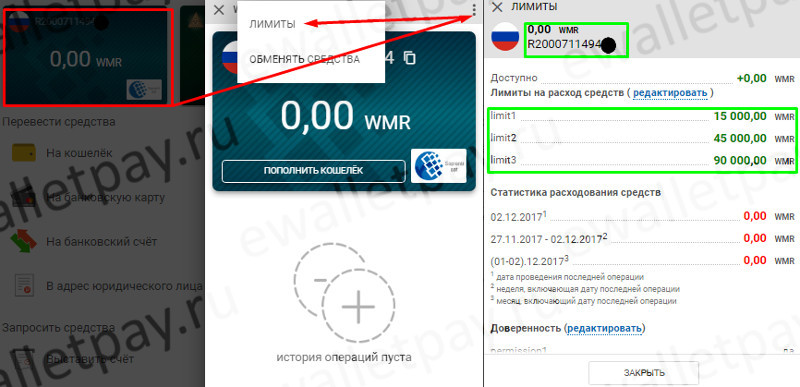
Лимит 1 – указывает на ограничения в день, лимит 2 – на границы недельных переводов. Лимит 3, показывает, сколько средств вы можете перевести за месяц.
Код протекции: что это и как использовать
При рассмотрении переводов с кодом протекции, сразу следует уточнить один момент: такой перевод доступен только проверенным пользователям, с уровнем аттестата не ниже формального. Сделать себе формальный аттестат совсем не сложно – заполните анкету с вашими персональными данными и приложите копию паспорта. Читайте подробнее о безопасности предоставления персональных данных системе Вебмани.
За получение формального аттестата не нужно платить деньги – это бесплатно, но пройти регистрацию без паспорта не получится. Если у вас нет хорошей копии, сделайте снимок на камеру телефона – главное, чтобы информация была читабельна.
Итак, код протекции – это дополнительная защита при переводе средств с одного кошелька на другой. Что же дает такой перевод? В первую очередь – это надежность. С такими переводами, вы можете не волноваться о том, что не получите обещанные средства. Сервис Webmoney позаботился об этом. Чтобы совершить перевод с протекцией, вам следует:
- Войти на сервис Вебмани.
- Выбрать перевод «на кошелек» в меню главной страницы.
- Изменить «тип перевода» на «с протекцией по коду» или «с протекцией по времени» и нажать «продолжить».
С протекцией сделки по коду – пользователю необходимо ввести код, чтобы забрать средства. Это защищает «продавца» от невыполненных обязательств.
С протекцией сделки по времени – средства поступят на баланс получателя автоматически, по истечении указанного срока. Но, если получать не выполняет договоренность, отправитель может опротестовать перевод в арбитраже.
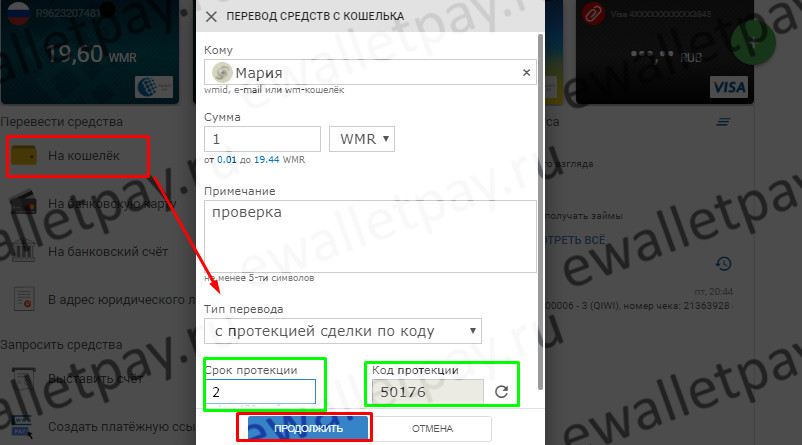
Если код протекции не сообщить, то по истечении указанного срока, средства все равно будут зачислены на счет получателя.
Все о выводе средств
Титульный знак WMR в системе Webmoney – это рублевый кошелек и все операции на нем происходят в рублях. Если вы хотите перевести деньги со своего электронного кошелька, то у вас для этого есть несколько возможностей.
Любая карта банка:
- На главной странице найдите команду «на карту».
- Выбирете WMR из списка.
- Определите условия для перевода: через систему или обменник.

На счет в банке:
- На главной странице найдите меню «на банковский счет» и кликните по нему.
- Выберите кошелек, с которого будет осуществляться перевод.
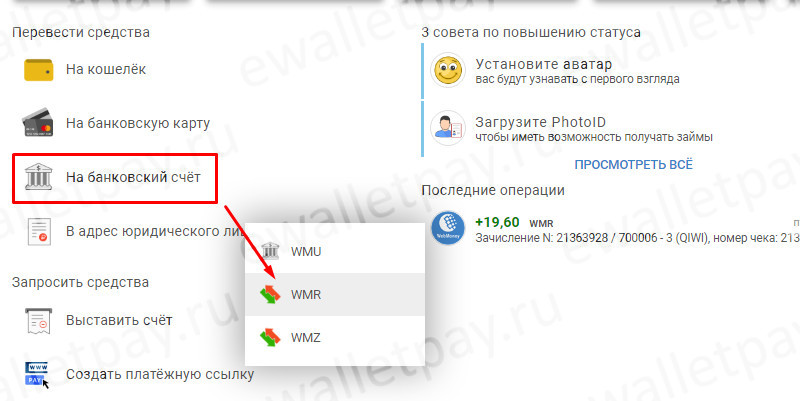
После этого, система перенаправит вас на страницу создания заявки, где вы сможете обменять свои WMR на обычные деньги.
На счет юридического лица:
- В главном меню выберите пункт «в адрес юридического лица».
- Из предложенных кошельков, выберите RUB.
- Заполните все поля: номер счета, БИК, ИНН, КПП, наименование, назначение и сумму.
- Нажмите «продолжить».
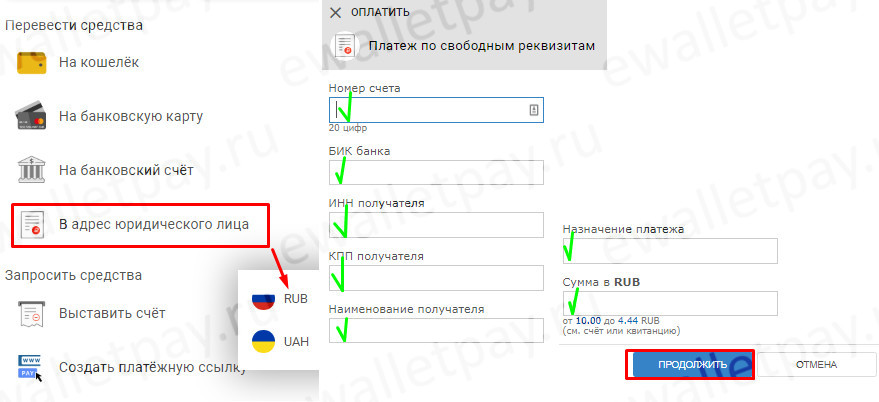
Система перенаправит вас в окно для подтверждения транзакции. Если все данные введены верно, то согласитесь с переводом.
О переводах на другие кошельки Вебмани, мы рассказывали выше, в разделе «код протекции: что это и как использовать».
О мошенничестве в WebMoney
Пожалуй, WebMoney – один из самых безопасных кошельков. Но, и с ним следует работать осторожно, ведь виртуальный мошенник не дремлет. Первый, и самый распространенный вариант мошенничества – это фишинг, целью которого является получение доступа к вашим личным данным. Чтобы этого избежать:
- Никогда не скачивайте программы Вебмани с посторонних сервисов.
- Нигде не вводите данные от своего личного кабинета, кроме официального сайта.
- Внимательно следите за ссылками в сообщениях, перекидывающих вас на сайт WebMoney – это распространенный способ мошенничества.
- Никуда не высылайте ваши пароли, даже если того просит система – это не безопасно.
Второй вариант мошенничества в системе – это выманивание самих денег, а не только личных данных. Это может быть недобросовестный работодатель, который просит вас завести кошелек, а потом прислать ему личные данные для оплаты.
Могут встречаться и обычные мошенники, требующие перевести деньги, за какую-то услугу или в качестве залога. Но, такие люди работают и на других кошельках, а не только на Webmoney.